IT 전문가는 'USB 장치 VirtualBox 오류에 대한 프록시 장치 생성 실패'는 여러 가지로 인해 발생할 수 있는 일반적인 문제라고 말할 것입니다. 이 오류의 일반적인 원인 중 하나는 USB 장치가 제대로 구성되지 않았기 때문입니다. 또 다른 일반적인 원인은 USB 장치용 드라이버가 설치되지 않았기 때문입니다. 이 오류가 발생하면 먼저 USB 장치의 구성을 확인하는 것이 좋습니다. 문제가 지속되면 장치용 드라이버를 설치해야 할 수 있습니다.
당신은 얻을 수 있습니다 USB 장치에 대한 프록시 장치를 생성하지 못했습니다. Windows 11 또는 Windows 10 컴퓨터의 VirtualBox에서 하드 드라이브와 같은 외부 USB 장치를 연결하려고 할 때 오류가 발생합니다. 이 게시물은 영향을 받는 PC 사용자의 문제에 가장 적합한 솔루션을 제공합니다.

USB 장치에 대한 프록시 장치를 생성하지 못했습니다. (오류: VERR_PDM_NO_USB_PORTS).
USB 장치에 대한 프록시 장치 생성 실패 - VirtualBox 오류.
받는 경우 USB 장치에 대한 프록시 장치를 생성하지 못했습니다. Windows 11/10 PC의 VirtualBox에서 가상 머신을 시작할 때 외부 USB 장치를 연결하려고 할 때 오류가 발생하면 아래 권장 솔루션을 특별한 순서 없이 시도하고 장치에서 문제가 해결되는지 확인할 수 있습니다.
- 초기 체크리스트
- VirtualBox 게스트 추가 설치
- VirtualBox 확장 팩 설치
- USB 3.0 컨트롤러 활성화
- VirtualBox용 USB 드라이버 수동 설치
- Windows 레지스트리 변경
나열된 각 솔루션과 관련된 프로세스에 대한 설명을 살펴보겠습니다.
1] 초기 체크리스트
아래 해결 방법을 진행하기 전에 문제를 해결할 수 있는지 확인하려면 먼저 호스트 컴퓨터에서 USB 장치를 제거한 다음 장치를 다시 연결하십시오. 호스트 컴퓨터에서 이 작업을 수행하려면 작업 표시줄에서 화살표 아이콘을 클릭하십시오. , USB 이젝터 아이콘을 마우스 오른쪽 버튼으로 클릭하고 시스템에서 제거할 USB 장치를 선택합니다. 일단 제거되면 이제 제거된 USB 장치를 다시 연결하거나 다시 마운트할 수 있습니다. 그래도 작동하지 않으면 USB 장치를 분리한 다음 컴퓨터를 다시 시작하여 시스템 충돌 또는 일회성 오류 가능성을 배제할 수 있습니다. 호스트 머신을 다시 시작한 후 가상 머신을 시작하고 USB 장치를 연결할 수 있습니다. 이제 USB 장치가 시스템에 나타나는 것을 볼 수 있습니다.
2] VirtualBox 게스트 추가 설치
VirtualBox의 Guest Additions는 운영 체제의 성능을 향상시키는 데 도움이 되는 응용 프로그램 및 장치 드라이버로 구성됩니다. VirtualBox 가상 머신에 Windows를 성공적으로 설치한 후에는 게스트 추가 패키지를 설치하여 유용성과 성능을 향상시키는 것이 좋습니다.
VirtualBox Guest Additions를 설치하려면 다음을 수행하십시오.
- 버추얼박스를 실행합니다.
- 가상 머신을 마우스 오른쪽 버튼으로 클릭하고 선택 시작하다 하위 메뉴
- 다음 선택 정상 시작 옵션.
- Windows 11/10 계정으로 로그인합니다.
- 누르다 장치 메뉴.
- 선택하다 게스트 추가 CD 이미지 삽입 옵션.
- 그런 다음 가상 머신에서 파일 탐색기를 엽니다.
- 왼쪽 탐색 모음에서 클릭 이 컴퓨터 .
- 아래에 장치 및 드라이브 섹션, 두 번 클릭하여 열기 VirtualBox 게스트 추가 디스크.
- 그런 다음 아이콘을 두 번 클릭하십시오. VBoxWindowsAdditions.exe 설치 프로그램을 실행하는 파일입니다.
- 누르다 다음 단추.
- 누르다 다음 버튼을 다시 누릅니다.
- 누르다 설치하다 단추.
- 선택하다 지금 새로고침 옵션.
- 누르다 끝 단추.
설치가 완료되면 USB 장치를 연결하고 확인하십시오. USB 장치에 대한 프록시 장치를 생성하지 못했습니다. 오류가 반복됩니다. 그렇다면 다음 해결 방법을 시도하십시오.
읽다 : VirtualBox 가상 머신의 속도를 높이고 더 빠르게 실행하는 방법
3] VirtualBox 확장 팩 설치
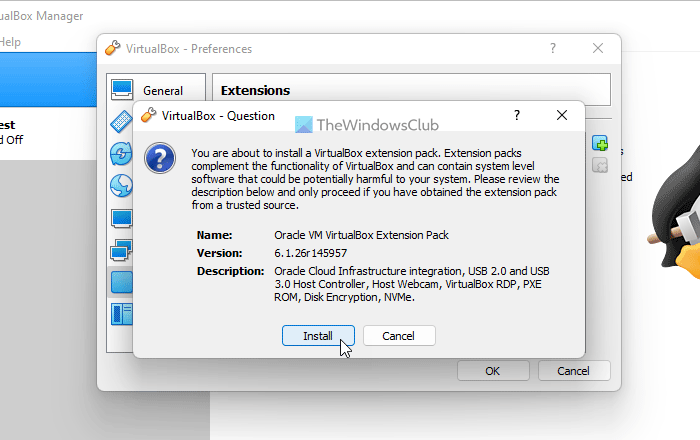
VirtualBox Extension Pack은 운영 체제의 기능을 크게 개선하고 응용 프로그램의 기능을 확장합니다. 이 패키지는 다음 기능을 추가합니다. USB 2.0 및 USB 3.0 장치 지원. 필요한 Oracle 버전을 얻으려면 다운로드 지원되는 모든 플랫폼용 확장 팩.
VirtualBox Extension Pack을 설치하려면 다음 단계를 따르십시오.
- 버추얼박스를 실행합니다.
- 딸깍 하는 소리 파일 > 설정 .
- 누르다 확대 탭
- 누르다 + 버튼 .
- 익스텐션 팩을 저장한 위치로 이동합니다.
- 확장팩을 선택합니다.
- 딸깍 하는 소리 열려 있는 .
- 메시지가 표시되면 버튼을 클릭합니다. 설치하다 단추.
- 사용권 계약을 스크롤하고 클릭 나는 동의한다 .
패키지가 이미 설치되어 있지만 강조 표시된 문제가 해결되지 않았기 때문에 그렇지 않은 경우 다음 해결 방법을 시도할 수 있습니다.
4] USB 3.0 컨트롤러 활성화
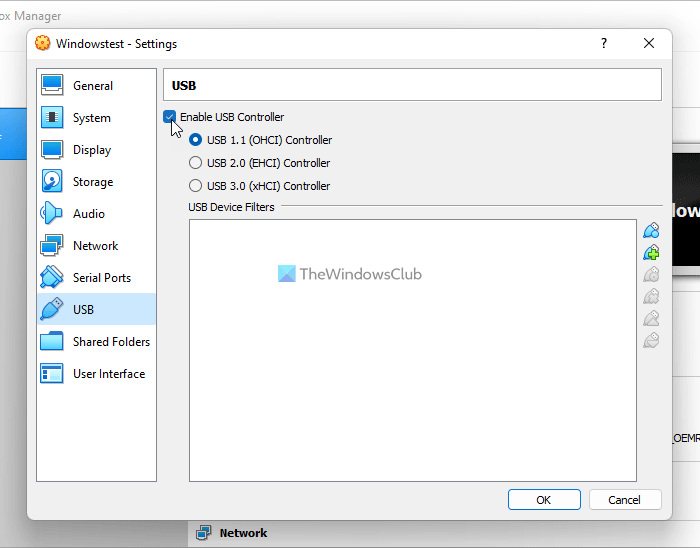
지금 겪고 있는 문제는 USB 3.0을 지원하지 않는 게스트와 함께 USB 3.0 장치를 사용하려고 하거나 가상 컴퓨터 설정에서 USB 3.0 컨트롤러 옵션을 활성화하지 않았기 때문일 수 있습니다.
USB 3.0 컨트롤러 옵션을 활성화하려면:
- 컴퓨터에서 VirtualBox를 엽니다.
- 가상 머신을 마우스 오른쪽 버튼으로 클릭하고 선택 설정 옵션.
- 다음 클릭 포트 > USB 탭
- 확인하다 USB 컨트롤러 활성화 옵션.
- 이제 라디오 버튼을 선택하십시오. USB 3.0 컨트롤러(xHCI) 옵션.
- 다음 클릭 추가하다 연결할 수 없는 USB 장치를 선택합니다.
- 누르다 괜찮은 그리고 선택 출구 .
모든 단계를 완료한 후 USB 장치를 연결하고 오류가 해결되었는지 확인하십시오. 그렇지 않으면 다음 해결 방법을 시도하십시오.
읽다 : USB 3.0 외장하드는 윈도우에서 인식이 되지 않습니다.
5] VirtualBox용 USB 드라이버를 수동으로 설치합니다.
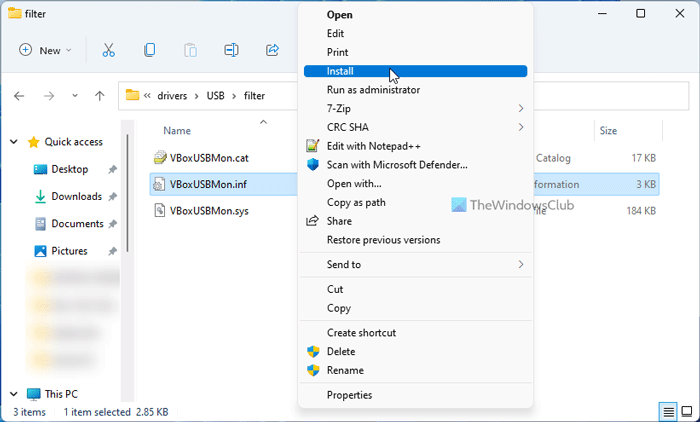
가상 USB 드라이버에 문제가 있는 경우 스포트라이트 문제가 발생할 수 있습니다. 이 경우 Windows 11/10 호스트 시스템에 USB 드라이버를 수동으로 설치해야 합니다. 이 작업을 완료하려면 다음 단계를 따르세요.
- 딸깍 하는 소리 윈도우 키 + E 컴퓨터에서 파일 탐색기를 엽니다.
- 아래 디렉토리 경로로 이동합니다.
- 위치에서 열기 장치 폴더.
- 오른쪽 클릭 VBoxUSB.inf 파일 및 선택 설치하다 옵션.
- 열려 있는 필터 폴더.
- 오른쪽 클릭 VBoxUSBMon.inf 그리고 선택 설치하다 옵션.
설치 절차가 완료되면 VirtualBox 응용 프로그램을 다시 시작하고 문제가 해결되었는지 확인하십시오. 그렇지 않은 경우 다음 해결 방법을 시도하십시오.
읽다 : Windows 컴퓨터에서 VirtualBox USB가 감지되지 않는 문제를 해결하는 방법
6] Windows 레지스트리 수정
이 솔루션을 사용하려면 레지스트리를 편집하거나 수정하여 UpperFilters 키를 제거해야 합니다. 상위 필터 그리고 하단 필터 설치 중에 타사 소프트웨어에서 추가한 추가 기능입니다. 이렇게 하면 설치된 프로그램이 장치(시스템) 드라이버와 통신하는 데 도움이 됩니다. 때때로 이러한 필터로 인해 장치 관리자 오류가 발생할 수 있습니다.
먼저 다음과 같이 USB 장치에 대한 클래스 GUID를 찾아야 합니다.
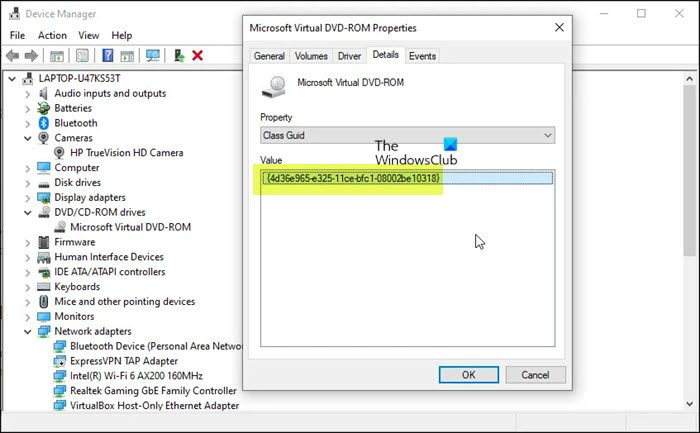
- 딸깍 하는 소리 윈도우 키 + R 실행을 엽니다.
- 실행 대화 상자에서 다음을 입력하십시오. devmgmt.msc Enter 키를 눌러 장치 관리자를 엽니다.
- 장치 관리자에서 보려는 장치 범주를 확장합니다. 클래스 GUID .
- 장치 드라이버를 마우스 오른쪽 버튼으로 클릭하고 선택하십시오. 형질 .
- 열려 있는 세부 탭
- 드롭다운 메뉴를 클릭하고 선택 클래스 GUID .
클래스 GUID는 아래에 표시됩니다. 값 섹션은 다음과 같습니다 {ca3e7ab9-b4c3-4ae6-8251-579ef933890f} . 이제 GUID 클래스가 있으므로 USB 장치에 대한 레지스트리 필터 키 제거를 시작할 수 있습니다. 이는 레지스트리 작업이므로 필요한 예방 조치로 레지스트리를 백업하거나 시스템 복원 지점을 생성하는 것이 좋습니다. 그 후 다음과 같이 진행할 수 있습니다.
- 딸깍 하는 소리 윈도우 키 + R 실행 대화 상자를 불러옵니다.
- 실행 대화 상자에서 다음을 입력하십시오. 등록 Enter 키를 눌러 레지스트리 편집기를 엽니다.
- 아래 레지스트리 키 경로를 탐색하거나 탐색합니다. 바꾸다 DeviceDriverGUID 이전에 정의한 값이 있는 자리 표시자.
- 오른쪽 창의 이 위치에서 마우스 오른쪽 버튼을 클릭합니다. 상위 필터 평가하고 선택 삭제 .
- 딸깍 하는 소리 예 조치를 확인합니다.
- 다음 제거 하단 필터 GUID 클래스의 동일한 하위 클래스에 대해 존재하는 경우 값입니다.
- 완료되면 레지스트리 편집기를 종료하십시오.
- 컴퓨터를 다시 시작하십시오.
부팅 시 VirtualBox 애플리케이션을 실행하고 가상 머신을 시작한 다음 USB 장치를 다시 연결합니다. 문제는 지금 해결되어야 합니다. USB 장치 드라이버 또는 장치에 필요한 소프트웨어를 다시 설치해야 할 수 있습니다.
이 포스팅이 도움이 되었으면 좋겠습니다!
관련 게시물 : VirtualBox가 USB 장치를 가상 머신에 연결하지 못했습니다.
VirtualBox가 내 USB를 인식하게 하려면 어떻게 해야 합니까?
VirtualBox에서 설정을 열고 USB 탭으로 이동한 다음 버튼을 클릭합니다. 추가하다 창 오른쪽에 있는 버튼. 목록에서 사용하려는 USB 장치를 선택합니다. 클릭 후 괜찮은 변경 사항을 저장하고 종료합니다. 이제 가상 머신 창으로 돌아가서 호스트 옵션에서 선택하십시오. 장치 > USB 장치 그런 다음 USB 장치를 선택합니다.
VirtualBox가 USB를 감지하지 못하는 이유는 무엇입니까?
VirtualBox가 Windows 11/10 PC에서 USB를 감지하지 못하는 경우 다음을 수행하십시오.
- 컴퓨터에서 VirtualBox를 엽니다.
- 가상 머신을 마우스 오른쪽 버튼으로 클릭하고 '설정' 옵션을 선택합니다.
- USB 탭을 클릭합니다.
- USB 컨트롤러 활성화 상자를 선택합니다.
- 오른쪽에 있는 더하기 아이콘을 클릭합니다.
- 감지되지 않은 USB 장치를 선택합니다.
- 확인을 클릭합니다. USB가 사용 가능한 것으로 표시되어야 합니다.
읽다 : VirtualBox가 내부 네트워크를 열거나 생성하지 못했습니다.
VirtualBox의 USB 필터는 무엇입니까?
VirtualBox의 USB 필터를 사용하면 VirtualBox에서 실행되는 가상 머신에 USB 장치를 자동으로 마운트할 수 있습니다. VirtualBox USB 필터를 설정하려면 VM을 마우스 오른쪽 버튼으로 클릭하고 USB로 이동합니다. USB 컨트롤러를 켜고 창 오른쪽에 있는 '+' 기호를 클릭합니다. 현재 사용 가능한 USB 장치 목록이 표시됩니다.
Windows 설치 프로그램 패키지 오류
USB에서 VirtualBox로 파일을 전송하는 방법은 무엇입니까?
사용하려는 USB 장치를 삽입합니다. VirtualBox를 시작하고 클릭 파일 > 설정 , 그 다음에 확장 프로그램 +를 누릅니다. 다운로드한 익스텐션 팩을 찾아 열기를 클릭한 다음 메시지가 표시되면 설치를 클릭하고 프롬프트에 따라 프로세스를 완료합니다.
읽다 : Windows Sandbox로 파일을 이동하는 방법
PC에서 가상 머신으로 파일을 전송하는 방법은 무엇입니까?
호스트/물리적 머신에서 가상 머신으로 파일을 전송하려면 파일을 가상 머신 창(게스트 OS가 표시됨)으로 끌어다 놓으면 됩니다. 또는 물리적 컴퓨터에서 파일을 마우스 오른쪽 버튼으로 클릭하고 복사 , 그런 다음 게스트 OS를 마우스 오른쪽 버튼으로 클릭하고 선택하십시오. 끼워 넣다 .






![Discord 검사 요소가 작동하지 않음 [Fix]](https://prankmike.com/img/discord/F8/discord-inspect-element-not-working-fix-1.png)








